在装机系统过程中,常常会遇到无法启动光盘或需要频繁更换光盘的问题。而利用U盘进行系统安装则是一种方便快捷的方法。本文将详细介绍如何使用U盘进行启动装机...
2025-07-26 135 盘启动
随着科技的发展和操作系统的不断更新,时常需要进行系统重装来提升电脑性能。而使用U盘启动重装Win10系统是一种简便、快捷的方法。本文将详细介绍如何通过U盘启动重装Win10系统,帮助读者轻松解决系统问题,省时省力,无压力。

一、制作启动U盘
1.准备工作:获取一台可用的U盘,容量大于8GB,并将其中的数据备份到其他设备中。
2.下载Win10系统镜像文件:通过官方渠道下载Win10系统镜像文件,确保版本正确。
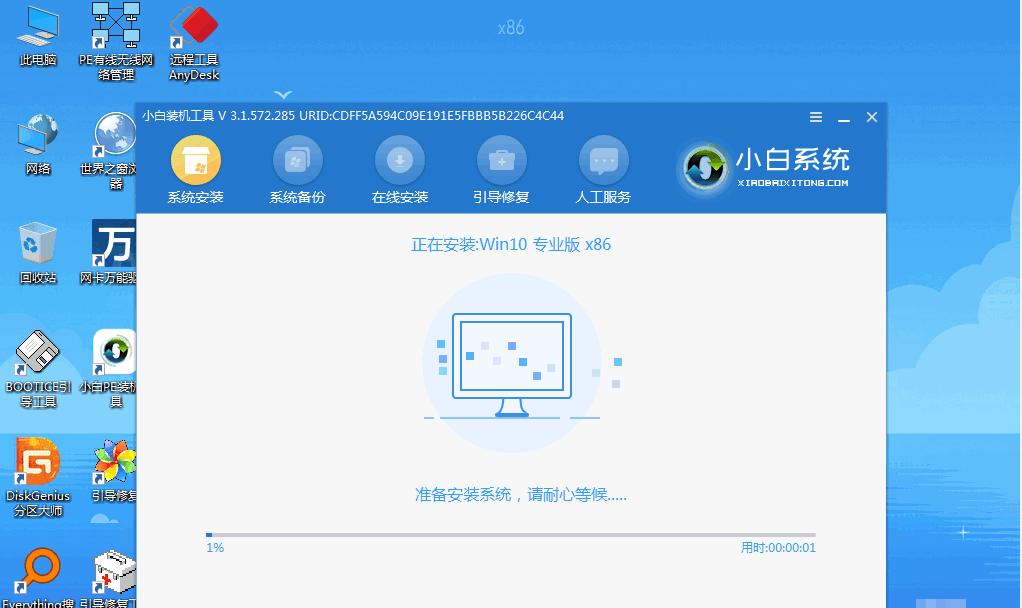
3.使用工具制作启动U盘:下载并安装“WindowsUSB/DVD下载工具”,选择已下载的Win10系统镜像文件,按照指引操作制作启动U盘。
二、设置电脑启动顺序
1.进入BIOS设置:开机时按下计算机制造商指定的按键(通常是F2或Del键)进入BIOS设置界面。
2.寻找“启动顺序”选项:在BIOS设置界面中找到“Boot”或“BootSequence”选项。
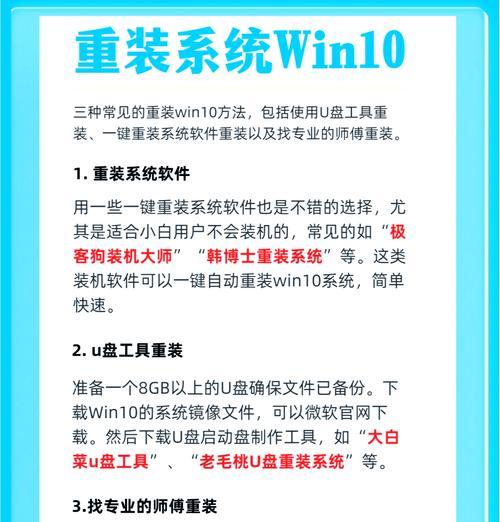
3.设置启动顺序:将U盘选项移动到第一位,确保U盘为首先启动的设备。
三、重启电脑并进入系统安装界面
1.保存并退出BIOS设置:按照BIOS设置界面的指引,保存修改并退出BIOS设置。
2.重启电脑:关闭计算机电源后,重新启动电脑。
3.进入系统安装界面:当屏幕显示厂商LOGO时,按下U盘启动键(通常是F12或Esc键),进入U盘启动界面。
四、按步骤安装Win10系统
1.选择语言和时区:在系统安装界面中,选择所需的语言和时区,点击“下一步”继续。
2.接受许可协议:仔细阅读许可协议,如果同意,请勾选“我接受许可条款”选项,然后点击“下一步”。
3.选择安装类型:根据自己的需求选择“自定义安装”或“快速安装”。
4.分区和格式化:对硬盘进行分区和格式化,选择适当的分区方式和格式化选项,并点击“下一步”继续。
5.安装系统:等待系统自动安装,这个过程可能需要一些时间,请耐心等待。
6.设置个人信息:根据提示设置计算机名称、用户名、密码等个人信息。
五、完成安装并进行设置
1.安装完成:当系统安装完成后,将自动重启电脑。
2.完成初始化设置:根据提示进行初始设置,包括网络连接、隐私设置等。
3.更新驱动程序:连接互联网后,自动更新Win10系统所需的驱动程序。
4.安装常用软件:根据个人需求,安装常用软件和工具,提升使用体验。
六、
通过使用U盘启动重装Win10系统,我们可以轻松解决系统问题,提升电脑性能。制作启动U盘、设置电脑启动顺序、安装系统并进行相应设置,是完成这一过程的关键步骤。希望本文的详细教程能够帮助读者顺利完成系统重装,省时省力,无压力。
标签: 盘启动
相关文章

在装机系统过程中,常常会遇到无法启动光盘或需要频繁更换光盘的问题。而利用U盘进行系统安装则是一种方便快捷的方法。本文将详细介绍如何使用U盘进行启动装机...
2025-07-26 135 盘启动

随着科技的发展,人们对于电脑系统的需求也越来越高。有时候,我们可能需要重新安装操作系统或者修复系统故障,这时候使用U盘启动系统就成了一个非常方便的方法...
2025-07-24 139 盘启动

随着科技的不断进步,很多人开始将自己的电脑系统进行升级或更换,而U盘启动和系统安装成为了必不可少的步骤。然而,对于一些不太了解电脑技术的人来说,这可能...
2025-07-08 234 盘启动

在计算机维修和系统安装过程中,我们经常需要使用PE系统来进行故障排除和数据恢复等操作。而使用U盘启动PE系统,不仅方便快捷,还可以避免磁盘损坏和数据丢...
2025-07-05 226 盘启动

在使用Windows7操作系统的过程中,由于各种原因,我们可能会遇到系统崩溃、蓝屏等问题,这时候就需要用到恢复系统的功能。本文将详细介绍使用Win7U...
2025-06-20 208 盘启动

在电脑使用过程中,有时需要进行系统重装、病毒清理等操作,而通用U盘启动正是一种方便快捷的方式。本文将详细介绍如何利用通用U盘进行启动操作,帮助读者轻松...
2025-06-17 226 盘启动
最新评论